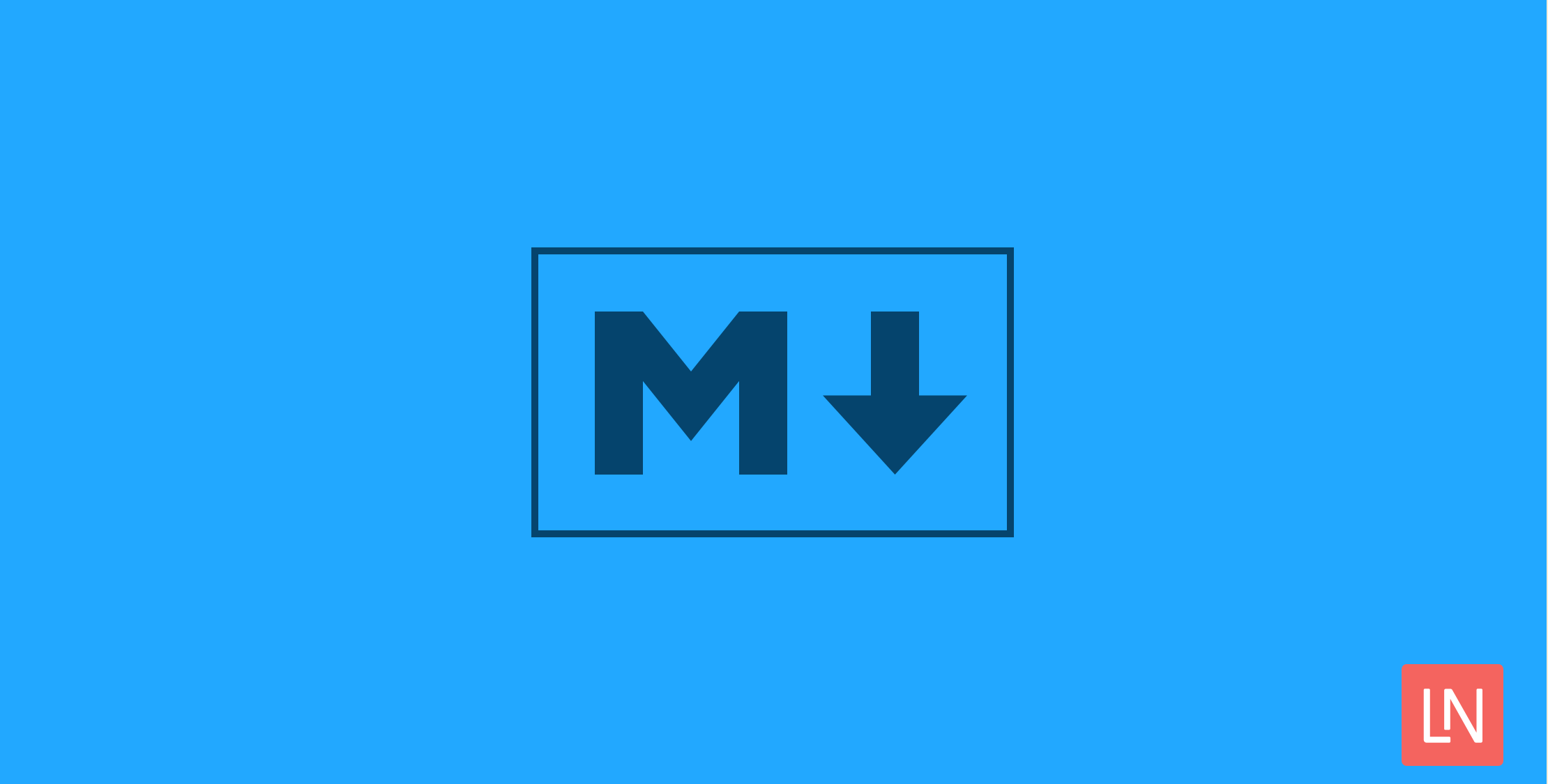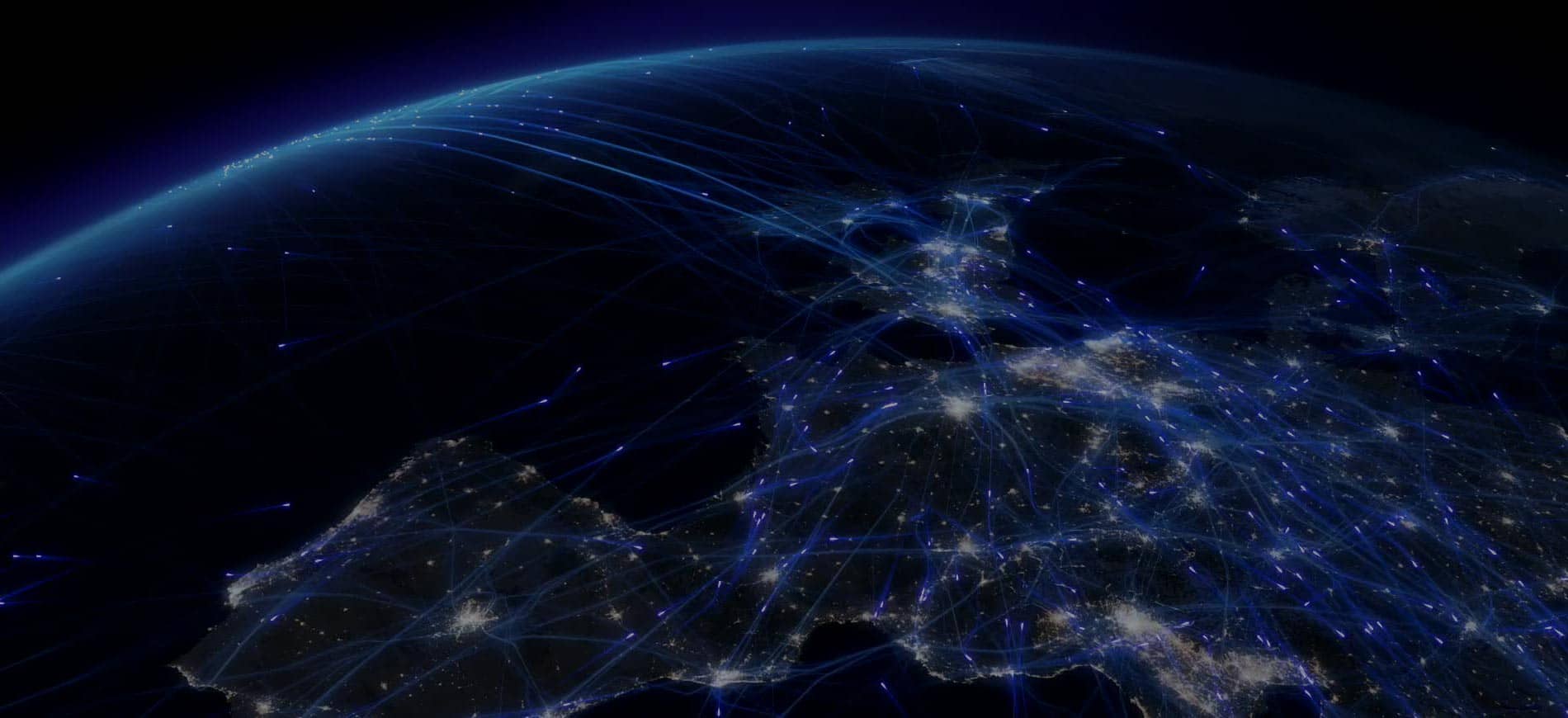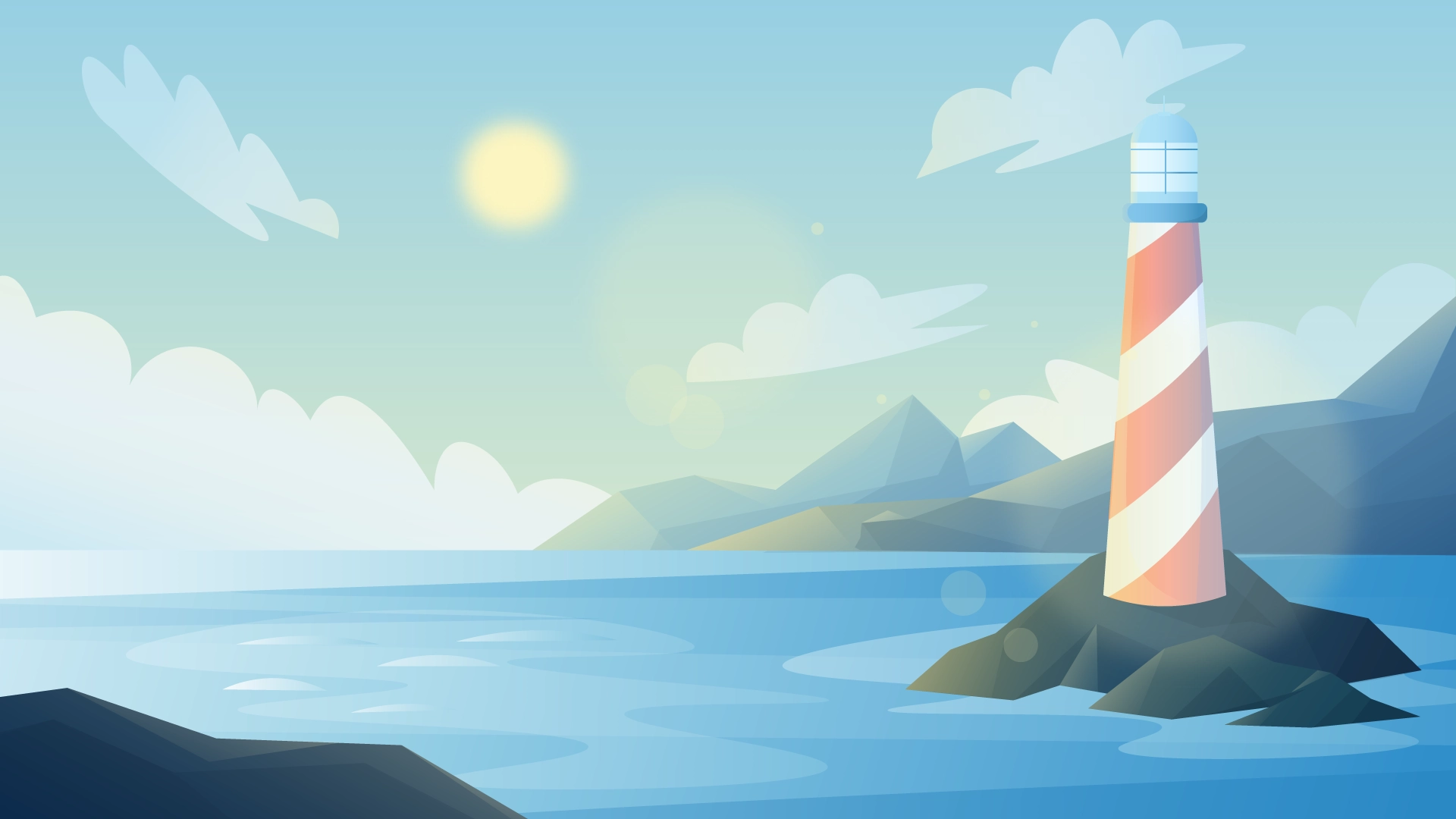Markdown 基础语法 - 一
📑 Markdown 基础语法 - 一 - 📑 Markdown 基础语法 - 二 - ✨ Markdown Emoji 速查
Markdown 简介
Markdown 是一种纯文本格式的标记语言。通过简单的标记语法,它可以使普通文本内容具有一定的格式。
优点:
因为是纯文本,所以只要支持 Markdown 的地方都能获得一样的编辑效果,可以让作者摆脱排版的困扰,专心写作。
操作简单。比如:WYSIWYG 编辑时标记个标题,先选中内容,再点击导航栏的标题按钮,选择几级标题。要三个步骤。而 Markdown 只需要在标题内容前加 #即可
支持 HTML 语法
缺点:
需要记一些语法(当然,是很简单)。
有些平台不支持 Markdown 编辑模式。
若想写 HTML 语法需要用到 `
比如: <h1>这是一个标题</h1> 的代码为
1`<h1>这是一个标题</h1>`
Hexo 是使用 Markdown 编辑的。
一、标题
在想要设置为标题的文字前面加 # 来表示
一个 # 是一级标题,二个 # 是二级标题, ...
正则表达式
转载自: 文章链接
文章作者: baoyuzhang
#正则表达式
前端会遇到很多字符串验证问题,正则表达式是一个强大的字符串匹配工具,今天就来总结一下正则表达式。
(一)工具
Regexper:正则表达式可视化工具,看不懂的表达式放进去,帮助理解
(二)理论部分
一、正则表达式简介
正则表达式是一个强大的字符串匹配工具。
1. 匹配模式标志 flags
3 个匹配模式标志 flags:标明正则表达式的行为
一个正则表达式就是一个模式与 3 个标志的组合体
字 符
含 义
g
执行一个全局匹配,简言之,就是要找到所有的匹配,而不是在找到一个之后就停止
m
多行匹配模式,^ 匹配一行的开头和字符串的开头,$ 匹配行的结束和字符串的结束
i
执行不区分大小写的匹配
123var pattern1 = /at/g; // 匹配字符串中所有"at"的实例var pattern2 = /[bc]at/i; // 匹配第一个"bat"或"cat",不区分大小写var pattern3 = /.at/gi; // 匹配所有以"at"结尾的3 个字符的组合,不 ...
KomgaBangumi 漫画服务元数据刮削器
KomgaBangumi
Komga 漫画服务器元数据刮削器,使用 Bangumi API,并支持自定义 Access Token
用于自建 Komga 服务刮削漫画元数据,生成 Metadata 和封面
脚本制作的由来
事实上目前已经有两个可以使用 Bangumi API 进行元数据刮削的 Komga 轮子了:BangumiKomga 和 komf,之所以制作此脚本是因为它们具有以下痛点:
BangumiKomga 对于单本漫画下的书籍强制重排序,由于用户文件命名场景的复杂性势必会导致破坏一些漫画的数据
不支持刮削 Bangumi 上的原名和别名信息
komf 无法从类似 [漫画名称][作者][出版社][卷数][其他1][其他2] 的文件命名格式中正确提取漫画名用于匹配
因此基于 eeezae 的原始脚本 KomgaPatcher 修改并增加了各种功能后诞生了这个脚本(还有位协作者:ramu)
PS:komf 的实时监测和增量更新依旧很好用
功能
从 Bangumi API 获取系列和卷的元数据及封面
支持 bookof.moe 作为备用数据源 (刮削)
在 Ko ...
Alass:一种文本字幕批量自动调轴工具
介绍
在观看非母语的影视作品时往往都需要搭配一份母语字幕食用,然而经常会遇到好不容易找到的字幕其时间轴无法与作品相匹配的情况。人工调轴又会耗费大量时间和精力,对此,在这儿推荐一个可以对文本字幕进行批量自动调轴的工具:alass。
该自动调轴工具源自 github 仓库:kaegi/alass: “Automatic Language-Agnostic Subtitle Synchronization”
由于原仓库 release 版本较旧,个人编译了新版本并制作了批量 bat 工具以方便使用:Releases · dyphire/alass
效果示例:
Turn this:
Into this:
以下为使用教程:
特别注意:所有路径不要有中文
特别注意:所有路径不要有中文
特别注意:所有路径不要有中文
第一步,配置环境
运行 alass.bat
在 alass(xxx ver).bat 中设置路径(已设好,无需变动)
以上操作只需配置一次,后续无需再执行此步骤
第二步,准备文件
参考文件为 <xxx.xxx>(参考文件可以是视频文件,也可 ...
Shell 终端美化教程
Mac 和 Linux
安装 zsh
macos
mac 默认已经安装了 zsh, 只需切换
1chsh -s /bin/zsh
如果想还原回去执行 chsh -s /bin/bash 即可
ubuntu
12sudo apt install zshchsh -s /bin/zsh
安装 oh-my-zsh
基于 zsh 命令行,是对 zsh 的包装,提供了主题配置,插件机制.
curl
1sh -c "$(curl -fsSL https://raw.github.com/ohmyzsh/ohmyzsh/master/tools/install.sh)"
wget
1sh -c "$(wget https://raw.github.com/ohmyzsh/ohmyzsh/master/tools/install.sh -O -)"
安装 Powerlevel9k / Powerlevel10k 主题
zsh 使用最多的主题
1git clone https://github.com/romkatv/powerlevel10k.git $ZSH_CUSTOM/themes/powerl ...
Scoop 包管理教程
scoop 是什么
简而言之 scoop 是一个包管理工具,可以在命令行安装一些软件
scoop 项目地址:
lukesampson/scoop: A command-line installer for Windows. (github.com)
chocolatey VS scoop
chocolatey 权限要求高,scoop 使用 -g 安装才需要管理员权限,默认普通用户权限.
scoop 可以建软件包仓库,如果官方仓库里没有想用的软件,可以自己建一个仓库,存放自己的软件.
chocolatey 很多软件安装位置不固定,会污染 Path
安装 scoop
设置 powershell
1set-executionpolicy remotesigned -s currentuser
默认安装 (安装到 C:\Users\<user>\scoop), 在 powershell 里面运行:
123iex (new-object net.webclient).downloadstring('https://get.scoop.sh')#oriwr -useb ...
Now-subconverter 使用指南
原文地址 blogsue.vercel.app
生成一个 repo 权限的 github token。 具体步骤见官方文档,其中第 7 步只勾选第一个钩 (repo),保存好生成的 token 待用。
github 账号
vercel 账号 (可使用 github 账号登录)
能理解本篇指南的智力
基础的电脑操作能力
能够在 github 上编辑修改项目文件
对 subconverter 与 sub-web 项目有一定了解,知道它们的配置方法
生成一个 repo 权限的 github token。 具体步骤见官方文档,其中第 7 步只勾选第一个钩 (repo),保存好生成的 token 待用。
纯傻瓜式搭建
点击即可,一路无脑选择下一步,等待部署成功。
搭建自己的包含前端 + 后端的完整订阅转换接口
前端 sub-web 项目修改后,now-subconverter 项目自动更新其中的 sub-web 部分
一、Fork 项目
在 github 上 fork 我的 now-subconverter 项目 2. 在 github 上 fork 一个你喜欢的 sub ...
OneComic 教程
一本漫画
尊重版权,请支持正版
该项目仅供技术研究使用,请勿用于非法用途,否则后果自负
通过本工具下载或生成的资源禁止传播分享!禁止利用该项目从事营利性活动!
项目地址: https://github.com/hardwarecode/onecomic
安装 / 升级步骤
自己找安装 Python 的教程(Python 版本大于等于 3.6)
安装 nodejs 环境,自己找教程安装
123456# 检查python版本python --version# 检查pip版本pip --version
1234567# 在线安装/升级(最新版本)pip install -U onecomic# 查看帮助onecomic --help
常规使用
Windows 下,以下所有示例命令需要添加 python -m 前缀
如: python -m onecomic --url "http://ac.qq.com/Comic/ComicInfo/id/505430"
12345678910111213141516171819202122232425262728293031323334353637383 ...
最强渲染器 madVR - 使用指南(下篇)
⚡️ 最强渲染器 madVR - 使用指南(上篇) - ⚡️ 最强渲染器 madVR - 使用指南(下篇)
madVR 概述
(madVR 的开发者,德国人 Madshi)对于 madVR 渲染器,使用 PC 视频播放器的用户不会陌生。说它是 PC 电脑上的最强渲染器一点都不为过。有了它,PC 播放的画质超过顶级蓝光播放器不再是” 不可能的任务 “。即使是这个神一般的工具,使用起来依然与大多数 PC 软件一样 - 设置选项繁多而且复杂。再加上这是一个由德国人开发的软件,菜单统统是英文的,对于大多数用户来说并不是很友好。
即使看到过几篇关于使用电脑播放器 + madVR 播放的文章,感觉作者也只是人云亦云,一知半解。以为自己安装了 madVR 就万事 OK 了。殊不知,madVR 的强大远远超出了人们的想象。
幸好,一名叫做 “萬年冷凍庫” 的朋友(应该是台湾人),在 Blogspot 发布一篇大约 3 万字的 madVR 使用指南。详细到每一项设置该如何调整,最终测试效果如何。相信读完这篇文章,大家都能成为 PC 视频播放的高手。原文在此:萬年冷凍庫:系列之 3─最強渲染器 - m ...
最强渲染器 madVR - 使用指南(上篇)
⚡️ 最强渲染器 madVR - 使用指南(上篇) - ⚡️ 最强渲染器 madVR - 使用指南(下篇)
madVR 概述
(madVR 的开发者,德国人 Madshi)对于 madVR 渲染器,使用 PC 视频播放器的用户不会陌生。说它是 PC 电脑上的最强渲染器一点都不为过。有了它,PC 播放的画质超过顶级蓝光播放器不再是 “不可能的任务”。即使是这个神一般的工具,使用起来依然与大多数 PC 软件一样 - 设置选项繁多而且复杂。再加上这是一个由德国人开发的软件,菜单统统是英文的,对于大多数用户来说并不是很友好。
即使看到过几篇关于使用电脑播放器 + madVR 播放的文章,感觉作者也只是人云亦云,一知半解。以为自己安装了 madVR 就万事 OK 了。殊不知,madVR 的强大远远超出了人们的想象。
幸好,一名叫做 “萬年冷凍庫” 的朋友(应该是台湾人),在 Blogspot 发布一篇大约 3 万字的 madVR 使用指南。详细到每一项设置该如何调整,最终测试效果如何。相信读完这篇文章,大家都能成为 PC 视频播放的高手。原文在此:萬年冷凍庫:系列之 3─最強渲染器 - ma ...